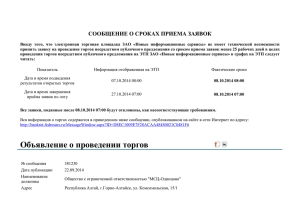Руководство пользователя по созданию заявок для совместных
advertisement
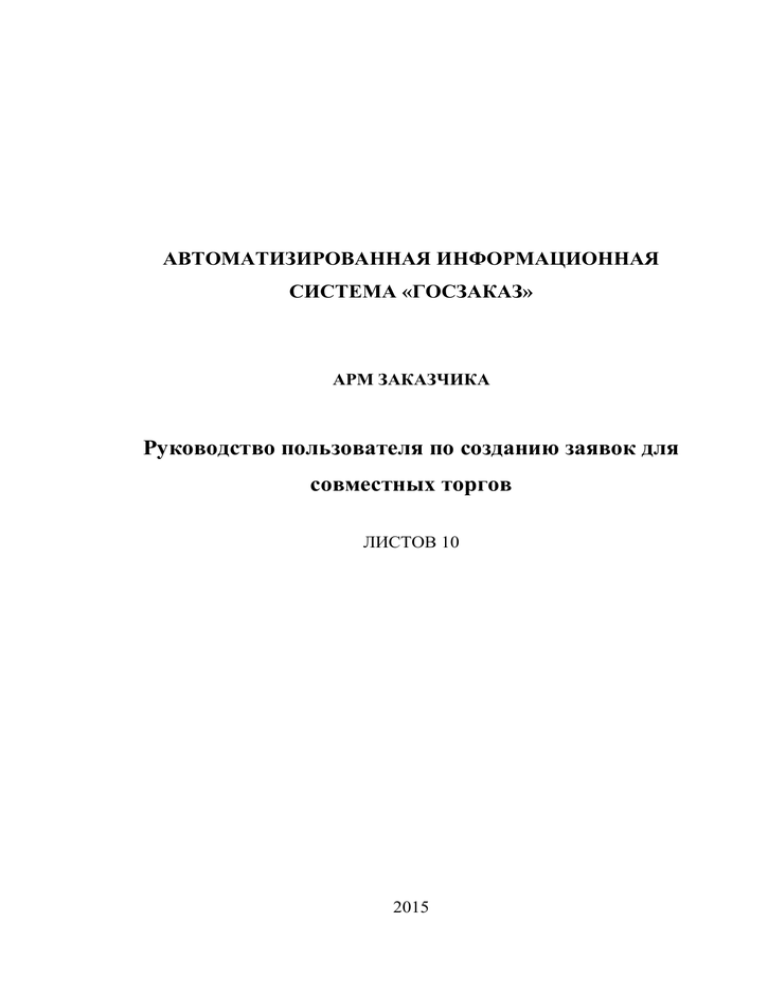
АВТОМАТИЗИРОВАННАЯ ИНФОРМАЦИОННАЯ СИСТЕМА «ГОСЗАКАЗ» АРМ ЗАКАЗЧИКА Руководство пользователя по созданию заявок для совместных торгов ЛИСТОВ 10 2015 Содержание 1. Редактирование справочника товарных позиций для совместных торгов .......................3 2. Инструкции для заказчиков при создании совместных торгов ...........................................4 3. Инструкции для ГРБС при создании совместных торгов ....................................................7 3. Внесение изменений в сводную совместную заявку ..........................................................10 Редактирование 1. справочника товарных позиций для совместных торгов При создании строк плана для совместных торгов могут быть использованы только позиции из соответствующего справочника. Позиции справочника задают пользователи с правами ГРБС, и являются индивидуальными для каждого ГРБС. Для редактирования справочника необходимо выбрать пункт меню справочники и выбрать пункт Список товарных позиций, подлежащих размещению на совместные торги. Рисунок 1 – Расположение кнопки для вызова справочника Для добавления строки в справочник необходимо использовать кнопку Добавить строку позиции, для редактирования существующей позиции – кнопку Редактировать. Рисунок 2 – Справочник товарных позиций для совместных торгов При добавлении позиции выбирается ОКПД, наименование, единицы измерения, характеристики товара. При желании можно указать лот позиции, который служит для группировки позиций. Поле Лот является необязательным для заполнения. Также для лекарственных средств должно быть заполнено поле МНН. Рисунок 3 – Редактирование позиции справочника Кнопка позволяет открыть редактирование поля справочника в новом окне. Поля Наименование и Характеристики товара не могут превышать 2000 символов, что является ограничением официального сайта государственных закупок. 2. Инструкции для заказчиков при создании совместных торгов Для того чтобы создаваемая строка плана могла быть использована для формирования совместных торгов, необходимо установить флаг совместных торгов в строке плана-графика. Рисунок 4 – Флаг совместных торгов у строки плана-графика Добавление позиций строки плана для совместных торгов осуществляется выбором из справочника. Таким образом, при нажатии кнопки добавить на вкладке Позиции открывается справочник с доступными для совместных торгов позициями. Строки справочника индивидуальны для каждого ГРБС. Рисунок 5 – Выбор позиций из справочника В справочнике необходимо выбрать позицию и нажать кнопку Выбрать. В окне редактирования позиции, которое откроется после выбора позиции, заполнены большинство полей. Для редактирования доступны только поля Количество и Цена за единицу. Рисунок 6 – Редактирование позиций для совместных торгов Заказчики публикуют строки плана для совместных торгов точно также как обычные строки плана. После публикации плана на официальном сайте, статус строк сменится на Готов. После этого заказчики должны создать заявки для совместных торгов, используя кнопку Создать заявку. Рисунок 7 – Кнопка Создать заявку Важно: Если заявка на совместные торги была создана из обычной строки плана, создать общую заявку у ГРБС возможности не будет из-за различий в позициях. У созданной заявки заказчики заполняют требования на вкладке Общие требования к заявке, указывают счета в обеспечении, ответственное лицо и крепят документ. После этого заказчик должен подписать заявку и сменить ей статус на На утверждении ГРБС. 3. Инструкции для ГРБС при создании совместных торгов Пользователь АРМ, обладающий правами ГРБС, создает сводную заявку для совместных торгов. Для этого он выделяет несколько заявок и создает сводную заявку, используя кнопку Создать совместную заявку из заявок. Рисунок 8 – Создание сводной совместной заявки В сводной заявке будут собраны позиции всех родительских заявок в один лот, однако для каждого заказчика будет сохранена своя позиция. Рисунок 9 – Позиции сводной заявки Также для просмотра обеспечения по лоту необходимо выбрать конкретного заказчика совместных торгов. Рисунок 10 – Выбор заказчика для редактирования обеспечения Требования, задаваемые на вкладке Общие требования к заявке также берутся из родительских заявок и задаются отдельно для каждого заказчика. Рисунок 11 – Задание требований сводной заявки 3. Внесение изменений в сводную совместную заявку В случае необходимости внесения изменений в совместные заявки, из которых была сформирована сводная совместная заявка, необходимо открепить их от сводной заявке на вкладки Заявки заказчиков в окне редактирования заявки. На вкладке Заявки заказчиков отображается список родительских заявок с кнопками по управлению ими: добавлению и удалению родительских заявок, переформированию сводной заявки. Рисунок 12 – Вкладка Заявки заказчиков со списком родительских заявок Для открепления заявки необходимо выбрать родительскую заявку из списка и нажать кнопку (Убрать). Чтобы переформировать сводную заявку в соответствии с изменениями списка родительских заявок необходимо нажать кнопку (Импортировать). Для дальнейшей работы с открепленной родительской заявкой необходимо связаться со специалистами Сектора сопровождения информационных систем для смены ей статуса. Телефон специалистов можно посмотреть на сайте. Для добавления родительской заявки нужно нажать кнопку (Добавить) и отметить в списке совместных заявок всех подведомственных заказчиков в статусе На согласование ГРБС и нажать кнопку Выбрать. Рисунок 13 – Список совместных заявок подведомственных заказчиков После добавления родительских заявок сводную заявку также необходимо переформировать по кнопке (Импортировать). Также нужно заполнить общие требования для добавившихся заказчиков.